Wil je een foto of een bestand versturen via AirDrop, maar lukt het niet? Dat is vervelend. In dit blog geef ik antwoord op de vraag: Waarom werkt AirDrop niet?
Wat is AirDrop?
AirDrop zit op alle Apple apparaten. Zoals je iPhone, je MacBook en je iPad. Je kan met één tik op de knop foto’s, video’s en andere bestanden naar de ander sturen. De voordelen? Het gaat snel en de kwaliteit van foto’s en video’s blijft goed.
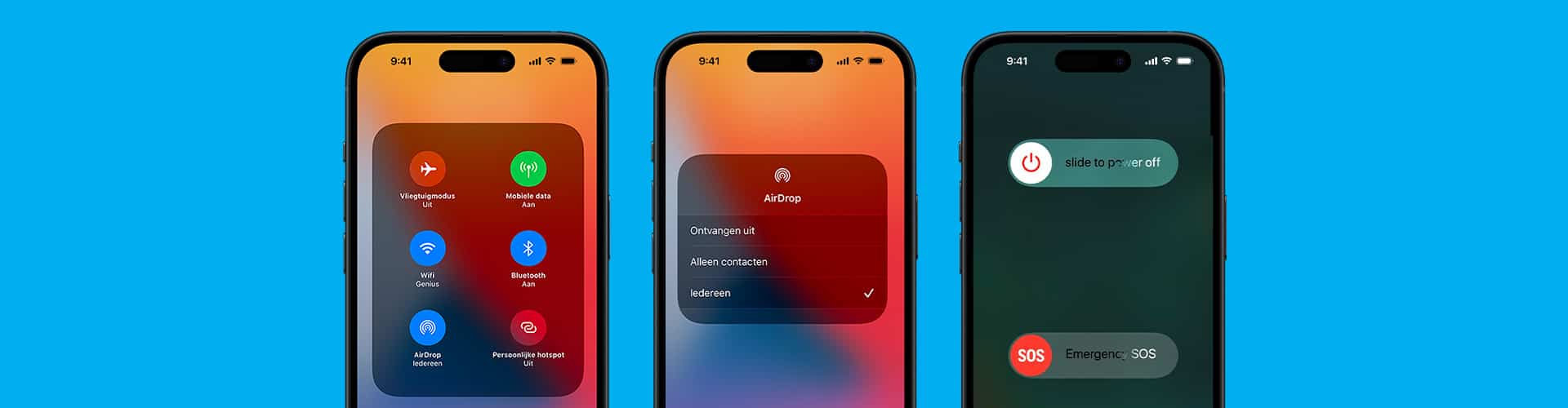
AirDrop werkt niet: 5 tips
Loopt AirDrop vast? Of verschijnt de naam van de andere persoon niet in je scherm als je iets wil versturen? Dat kan door meerdere dingen komen. Ik geef je hieronder vijf tips om het probleem te verhelpen.
1. Start je apparaat opnieuw op
Bij technische problemen helpt het opstarten van je apparaat vaak goed. Alle systemen starten dan ook opnieuw op. Waaronder AirDrop. Grote kans dat het daarna weer helemaal goed werkt.
2. Zet Bluetooth en wifi aan
Om bestanden te versturen met AirDrop moet je Bluetooth aan staan. En je wifi ook. Zo schakel je ze in:
- Open het controlepaneel door rechtsboven in je iPhone naar beneden te vegen.
- Tik op het wifi icoontje, zodat het blauw wordt.
- Tik op het Bluetooth icoontje en maak dit ook blauw.
3. Controleer je AirDrop instellingen
Zie je het apparaat waar je je bestand naar wil versturen niet? Misschien is er iets niet goed gegaan met AirDrop aanzetten. Op deze manier maak je het apparaat wel zichtbaar:
- Open op het andere apparaat de Instellingen app.
- Tik op ‘Algemeen’.
- Tik op ‘AirDrop’.
- Selecteer ‘Iedereen gedurende tien minuten’.
4. Update je apparaat
Een ander hulpmiddel dat veel problemen oplost is het updaten van je iOS-versie. Zo kun je controleren of er een nieuwe versie beschikbaar is:
- Open de Instellingen app.
- Tik op ‘Algemeen’.
- Tik op ‘Software update’.
- Is er een nieuwe versie beschikbaar? Tik dan op ‘Download en installeer.’
5. Herstel je netwerkinstellingen
Werkt AirDrop nog steeds niet? Herstel dan je netwerkinstellingen. Zorg ervoor dat je eerst alle bovenstaande opties probeert. Want na het herstellen moet je opnieuw verbinding maken met al je bekende wifi netwerken en Bluetooth apparaten. Een vervelend klusje. Het voordeel is wel dat je AirDrop na de volgende stappen weer goed werkt.
- Open de Instellingen app.
- Tik op ‘Algemeen’.
- Tik op ‘Zet over of stel iPhone opnieuw in’.
- Tik op ‘Stel opnieuw in’.
- Tik op ‘Herstel netwerkinstellingen’.
Andere handige Apple tips
Hopelijk werkt AirDrop op je iPhone 14, iPad of Mac weer helemaal goed. Nog meer andere handige Apple tips nodig? Die heb ik voor je. Ik vertel je bijvoorbeeld hoe je dictafoon op je iPhone werkt. En hier lees je alles over iOS 16.








